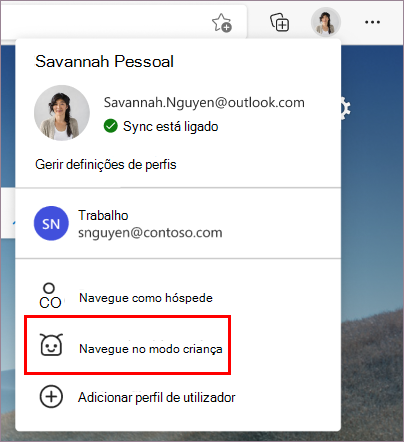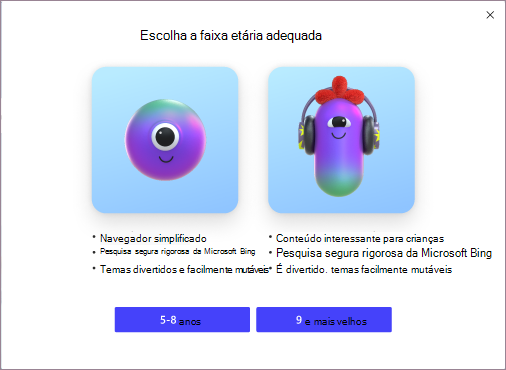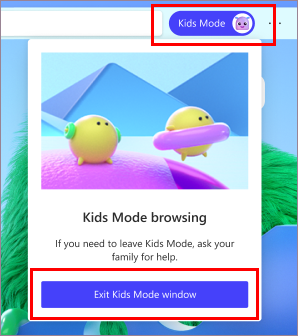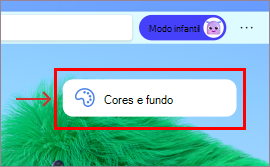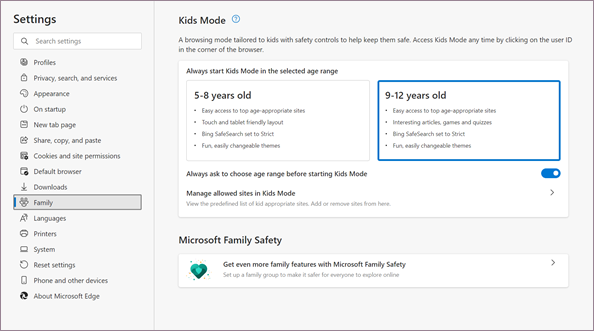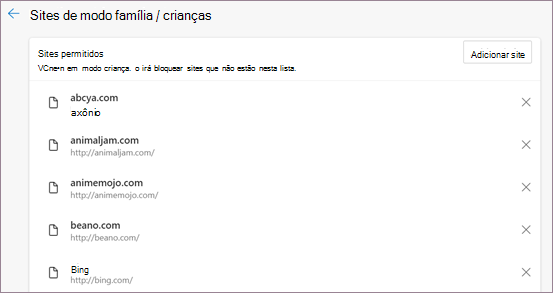O Modo Para Crianças é um modo de navegação conveniente dentro do Microsoft Edge concebido para crianças. Com as suas funcionalidades amigáveis para crianças e proteções de segurança no local, o Kids Mode é um ótimo local para as crianças explorarem a Web em segurança. O Modo Para Menores inclui funcionalidades como temas personalizados do browser, conteúdo adequado para crianças, navegação com base numa lista de permissões, Pesquisa Segura do Bing definida como estrita e um requisito de palavra-passe para sair. Além disso, o Modo Subordinado não requer uma conta ou perfil subordinado.
Atualmente, o Kids Mode está limitado ao inglês dos E.U.A. no Windows e macOS.
Iniciar Modo Infantil
-
Abra o comutador de perfil na moldura do browser e selecione Procurar no Modo Infantil.
-
Selecione o intervalo de idade adequado para iniciar o Modo Infantil.
Aspetos a ter em conta:
-
Pode sempre alterar a sua seleção de idade no edge://settings/family
-
Depois de selecionar a idade adequada, a janela de navegação atual será guardada e fechada e será aberta uma nova janela para o Modo Infantil em ecrã inteiro.
-
Até sair do Modo Infantil, o Microsoft Edge será sempre iniciado no Modo Infantil.
Sair do Modo Infantil
Precisa da palavra-passe do dispositivo (a mesma palavra-passe utilizada para desbloquear o computador) para sair do Modo Infantil e retomar a navegação.
-
Selecione o ícone Modo para Crianças na parte superior do browser.
-
Selecione Sair da janela Modo De Crianças.
-
Introduza as suas credenciais.
Nota: Se fechar a janela através da barra de tarefas ou do botão Fechar na parte superior do browser, o Microsoft Edge pedirá as credenciais do dispositivo.
Escolher um tema dentro do Modo Infantil
As crianças podem escolher os seus próprios temas para personalizar o Modo Infantil. Os temas que aplicam no Modo Infantil não serão aplicados às suas janelas de navegação normais.
-
Selecione Escolher fundo e cores.
-
Escolha um tema e selecione Concluído.
Conceder permissões de site no Modo Infantil
Quando um menor visita um site que não está na lista de permissões, encontra uma página de bloqueio. Depois de aprovada, apenas a ligação específica do site na página de bloqueio estará disponível na sessão de navegação.
-
Para visitar o site durante a sessão de navegação, selecione Obter permissão na página de bloqueio.
-
O proprietário do dispositivo terá de introduzir as respetivas credenciais.
-
A página de bloqueio será atualizada e o site será permitido para a sessão de navegação atual. Para adicionar permanentemente todo o site à lista de permissões, consulte abaixo.
Efetuar alterações à lista de permissões ou às definições do Modo Infantil
Só pode efetuar alterações à lista de permissões quando estiver fora da janela de navegação do Modo Infantil e apenas a partir do perfil que inicia o Modo Infantil.
-
Aceda a Definições e muito mais > Definições > Família.
-
Selecione Gerir sites permitidos no Modo Subordinado. Verá a lista de permissões predefinida aplicada ao Modo Infantil. A lista está listada por ordem alfabética.
-
Para remover um site, clique no ícone Fechar (X) junto ao mesmo na lista. Para adicionar um site, selecione Adicionar site.
Estamos continuamente a melhorar a experiência no Modo Infantil para torná-la o melhor local para as Crianças explorarem a Web. Se tiver comentários, aceda ao menu Definições e muito mais > Ajuda e feedback > Enviar comentários.
Alterar mosaicos de ligação rápida na home page do Modo Infantil
Além da lista de permissões, os mosaicos de ligação rápida na home page do Modo Infantil podem ser removidos ou atualizados.
Remover um site
-
Paire o cursor sobre o mosaico da ligação rápida e, em seguida, selecione Mais opções .
-
No menu, selecione Remover.
Adicionar um novo site
-
Selecione Adicionar um site junto ao último mosaico de ligação rápida.
Definições de privacidade para o Modo Para Menores
Para criar um espaço de navegação mais seguro para menores, também ativemos algumas funcionalidades de privacidade por predefinição ao navegar no Modo Infantil. Estes incluem definir a Pesquisa Segura do Bing como Estrita para ajudar a filtrar conteúdo inapropriado dos resultados da pesquisa do Bing e definir a prevenção de controlo como Estrita para bloquear a maioria dos controladores nos sites. A opção Limpar dados de navegação ao fechar também foi ativada, o que limpa itens como Cookies e outros dados do site quando o Modo Subordinado é fechado. Para limpar os dados de navegação em qualquer altura no Modo Infantil, aceda a Definições > Privacidade, pesquisa e serviços . O Kids Mode não recolherá dados para personalização do feed de notícias ou de outros serviços Microsoft. Estas definições de privacidade para o Modo Infantil não podem ser alteradas.
O Kids Mode também utiliza algumas das definições de dados de privacidade do perfil do adulto que o configurou, como o Windows Defender SmartScreen e as definições de dados de diagnóstico. O Windows Defender SmartScreen bloqueia automaticamente as transferências de sites e conteúdo reportados como maliciosos. Para obter mais informações sobre os dados de diagnóstico e como desativar, consulte Saiba mais sobre a recolha de dados de diagnóstico no Microsoft Edge. Estas definições podem ser visualizadas e alteradas a partir do perfil de adulto que inicia o Modo Infantil.